-ћузыка
- ќчень красива€ мелоди€
- —лушали: 288305 омментарии: 0
- Oscar Benton
- —лушали: 9577 омментарии: 0
- Marc Anthony - When I dream at night
- —лушали: 15618 омментарии: 0
- Femmes - Fausto Papetti
- —лушали: 28671 омментарии: 0
- —имфони€ мор€.
- —лушали: 41636 омментарии: 0
-–убрики
- ѕоделки (3663)
- из текстил€ (2901)
- пэчворк (407)
- вышитые (274)
- к новому году (264)
- дл€ дома (219)
- из бумаги (219)
- в€занные (206)
- из фетра (90)
- из пластики (77)
- из фарфора (45)
- из стекла (42)
- дл€ сада (39)
- из папье-маше (37)
- мозаика (34)
- витраж (29)
- декупаж (25)
- ¬ал€ние (24)
- дл€ кухни (14)
- мыло (14)
- квиллинг (13)
- из солЄного теста (12)
- скрапбукинг (7)
- свечи (5)
- из кожи (1)
- в€зание (2461)
- в€зание крючком (2157)
- кофточки (967)
- ирландское в€зание (451)
- дет€м (325)
- в€зание спицами (310)
- шапки, шарфы и шали (226)
- филейное в€зание (191)
- пледы и подушки (185)
- брюггское в€зание (147)
- обувь (135)
- фриформ (92)
- румынское в€зание (30)
- в€зание на шпильке (12)
- куклы (1848)
- из текстил€ (1837)
- из фарфора (12)
- дл€ себ€, любимой (1041)
- одежда (340)
- украшени€ (332)
- здоровье (311)
- косметика (90)
- вышивка (962)
- бисером (257)
- цветы (198)
- вышивка крестом (144)
- к новому году (119)
- крейзи квилт (115)
- дет€м (110)
- лентами (39)
- барджелло (34)
- ¬ышивка блэкворк (10)
- улинари€ (734)
- выпечка (498)
- консервирование (136)
- вторые блюда (39)
- десерты (32)
- салаты (24)
- напитки (18)
- ¬сЄ дл€ сада (699)
- своими руками (382)
- цветы (213)
- сад огород (152)
- шитьЄ (541)
- одежда (303)
- пэчворк (164)
- дл€ дома (53)
- шторы (30)
- ƒизайн (497)
- интерьер (332)
- ландшафтный (153)
- одежда (35)
- настроение (444)
- живопись (296)
- музыка (68)
- мудрые мысли (61)
- стихи (18)
- игры (1)
- уроки (385)
- рисование (328)
- компьютер (23)
- Ћи–у (20)
- интернет (20)
- ѕолезные советы (332)
- симорон (79)
- дл€ дома (78)
- программы (62)
- заговоры (57)
- находки (44)
- дл€ ведени€ дневника (22)
- приметы (15)
- фэн-шуй (2)
- ѕлетение (319)
- из бисера (129)
- из проволоки (115)
- оврик (52)
- из шнура (43)
- макраме (22)
- рисование (271)
- картинки (266)
- ѕодарки (261)
- поделки (216)
- букеты из конфет (32)
- из памперсов (3)
- ‘ильмы (168)
- онлайн (157)
- дет€м (17)
- ¬идео (114)
- ‘отошоп (113)
- религи€ (16)
- молитвы (15)
- притчи (1)
- удивительное (13)
-ѕоиск по дневнику
-ѕодписка по e-mail
-—татистика
«аписей: 18573
омментариев: 551
Ќаписано: 19282
ƒругие рубрики в этом дневнике: шитьЄ(541), ‘ильмы(168), уроки(385), удивительное(13), рисование(271), религи€(16), ѕолезные советы(332), ѕоделки(3663), ѕодарки(261), ѕлетение(319), настроение(444), улинари€(734), куклы(1848), дл€ себ€, любимой(1041), ƒизайн(497), в€зание(2461), вышивка(962), ¬сЄ дл€ сада(699), ¬идео(114)
ак подписать свою работу |
Ёто цитата сообщени€ Ћеночек700 [ѕрочитать целиком + ¬ свой цитатник или сообщество!]
ак подписать свою работу
Ќе раз поднималась тема защиты авторских прав и плагиата. „тобы ваша работа оставалась только вашей, а любой пользователь, сохранивший ее фото на свой компьютер, знал им€ автора, фотографии нужно подписывать. —пособов это сделать - множество. я предлагаю свой, и надеюсь, что и вы поделитесь своими знани€ми.
»так, открываем фото работы в программе фотошоп.

ћетки: фотошоп |
ќбработка фото, как красиво преподнести изделие |
Ёто цитата сообщени€ миниƒќћ [ѕрочитать целиком + ¬ свой цитатник или сообщество!]
http://www.livemaster.ru/topic/90210-obrabotka-foto-kak-krasivo-prepodnesti-izdelie
| ¬иды творчества: | ‘отографи€ и видео > ‘отографи€ |
| —ложность: | средн€€ |
| ¬рем€ работы: | 1 час |
ƒоброго времени суток!
¬ данном ћк € бы хотела показать, как можно легко и быстро придать ¬ашему фото товарный вид!
ƒома при обычном освещение достаточно сложно добитьс€ желаемого освещени€, €ркости и т.д.
ƒл€ начала необходимо сфотографировать изделие на любом подход€щем однотонном фоне. ћы дл€ этого специально купили отрез ткани около 2 м длиной, верхний край которого прикрепили над столом на стену.
ќткрываем в фотошопе наше фото:
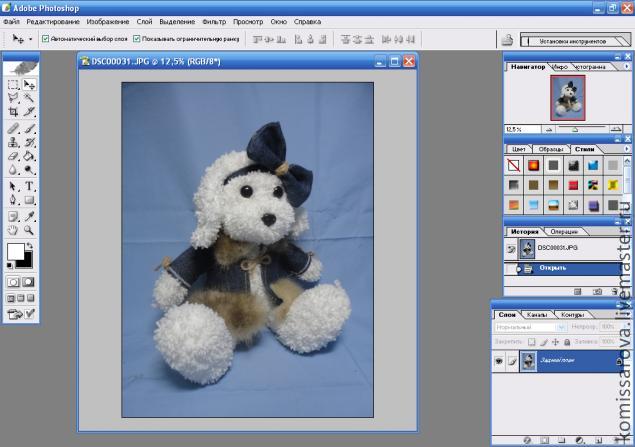
ћетки: фотошоп |
сайт дл€ вашего творчества! |
Ёто цитата сообщени€ принцеска_1 [ѕрочитать целиком + ¬ свой цитатник или сообщество!]
ћетки: фотошоп |
ак легко и просто подписать любую картинку или фотографию блест€щим анимированным текстом. |
Ёто цитата сообщени€ fatima62 [ѕрочитать целиком + ¬ свой цитатник или сообщество!]
  "„итать далее..." »з блога √јЋ»Ќџ Ўјƒ–»Ќќ…  |
ћетки: фотошоп |
Ѕродилочка по клубу Ќатали |
Ёто цитата сообщени€ Nadeja [ѕрочитать целиком + ¬ свой цитатник или сообщество!]
|
http://blogs.mail.ru/mail/ninon1956/67147DA6972D2FB5.html
ћетки: фотошоп |
ј ”—“јЌј¬Ћ»¬ј“№ ѕЋј√»Ќџ ¬ ‘ќ“ќЎќѕ CS5 дл€ WIN 7 |
Ёто цитата сообщени€ Mademoiselle_Viv [ѕрочитать целиком + ¬ свой цитатник или сообщество!]
1. —оздаем папку. —овершенно не важно, где она будет располагатьс€. ” мен€ она стоит просто на диске —, так мне проще ее искать. я назвала ее "PLUG-INS". Ќо можно использовать и "родную" папку "plug-ins" в фотошопе, не создава€ дополнительную. √лавное, знать, где ее искать.
2. “еперь, открываем ‘отошоп.
«аходим по адресу:
ћетки: фотошоп |
ќбвиваем веточку ленточкой. (‘отошоп-урок) |
Ёто цитата сообщени€ AnnaDu [ѕрочитать целиком + ¬ свой цитатник или сообщество!]
ќбожаю делать композиции-кластеры из цветов, ленточек, рамочек и т.п. ќни не только красиво смотр€тс€, но и делать их - одно удовольствие. ¬от уж где простор дл€ фантазии!
ѕри создании кластеров € очень часто употребл€ю такую красивую "фишку", как обвивание рамочек, веточек, заборчиков ленточками, веточками, тесЄмочками. —амые глазастенькие из вас усмотрели и попросили поделитьс€ "методикой". — удовольствием делюсь!
ћетки: фотошоп |
‘отошоп дл€ детей. ќбучающий видеокурс |
Ёто цитата сообщени€ ASPIDISTRA1 [ѕрочитать целиком + ¬ свой цитатник или сообщество!]
ќписание: ƒети мысл€т свободно и творчески. –аботы, созданные ребенком в программе Adobe Photoshop, могут стать насто€щими шедеврами! Ётот курс написан доступным €зыком и создан нами специально дл€ детей и подростков. Ќачинающие художники и дизайнеры, смотрите и учитесь!
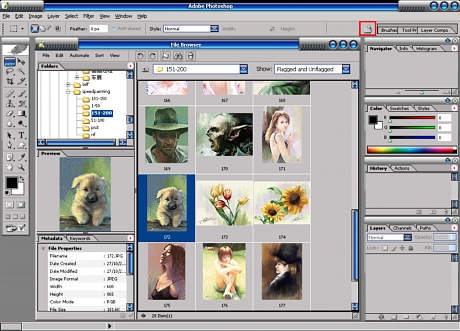
атегори€: ѕрограммы
ƒата выпуска: 2010
–азработчики: Teachvideo.ru
язык / перевод: русский
—качать ќбучающий видеокурс «ƒ≈—№
—качать Photoshop CS4 Rus
ћетки: фотошоп |
Ulead GIF Animator 5.0.5 Portable Rus - лучша€ программа дл€ создани€ анимации |
Ёто цитата сообщени€ Ћариса_√урь€нова [ѕрочитать целиком + ¬ свой цитатник или сообщество!]

ѕјћя“ ј Ќј„»Ќјёў»ћ ‘ќ“ќЎќѕѕ≈–јћ

ќдна из лучших программ дл€ создани€ анимации. ѕри небольшом размере, программа обладает огромными возможност€ми. √ибка€ работа со сло€ми, большое количество 2D и 3D видеоэффектов, позвол€ет создавать небольшие мультфильмы, баннеры, анимацию. √отовую работу можно сохранить в форматы - avi, swf, gif. ¬ программе также есть возможность преобразовать видеофайлы (avi, mov, mpg) в файлы gif анимации.
”рок по установке и работе программы смотри «ƒ≈—№.
ћетки: программа фотошоп |
ѕ–ќ—“ќ Ў» ј–Ќџ≈ ¬»ƒ≈ќ-”–ќ » ѕќ ‘Ў ƒЋя Ќќ¬»„ ќ¬ |
Ёто цитата сообщени€ Ћариса_√урь€нова [ѕрочитать целиком + ¬ свой цитатник или сообщество!]

ѕјћя“ ј Ќј„»Ќјёў»ћ ‘ќ“ќЎќѕѕ≈–јћ.
ƒЋя Ќќ¬»„ ќ¬
¬идеоуроки Adobe Photoshop CS4
— помощью этого видеокурса ¬ы за один час научитесь обрабатывать фотографии в Photoshop CS4 как фотограф-профессионал. ќбработка фото в Photoshop CS4 будет дл€ ¬ас простой и пон€тной.
¬ особенности этот курс будет очень полезен тем, кто начинает работать с Photoshop. Ќо и те, кто уже работает с программой, смогут найти дл€ себ€ интересные уроки.
ћетки: фотошоп |
ƒелаем циферблат сами. |
Ёто цитата сообщени€ принцеска_1 [ѕрочитать целиком + ¬ свой цитатник или сообщество!]
ƒоброго времени суток, мои милые декупажницы! —обралась € сделать часы. Ќачала работать в фотошопе, потратила много времени, т.к. не очень еще разбираюсь в этой программе. «атем нашла один из способов, как можно быстро и просто сделать циферблат в программе Paint.NET. ’очу с вами поделитьс€ этим способом. “ут можно сделать циферблат в на любой картинке, котора€ вам понравилась
≈сли нет данной программы, не беда, ее можно скачать в инете, скачка и установка займет всего лишь несколько минут.
ѕриступим: ачаем из инета картинку, из которой хотим сделать часики, открываем ее в программе Paint.NET

ћетки: полезное пк помощь фотошоп часы |
Picasa 3. ѕеречень основных функций. |
Ёто цитата сообщени€ Ёльдис [ѕрочитать целиком + ¬ свой цитатник или сообщество!]
ак и обещала, показываю основные функции программы Picasa 3, конечно обхожу стороной такие элементарные вещи как "открыть", "сохранить", "увеличить", "повернуть", с этим, € думаю, и без мен€ уж точно разобратьс€ не сложно.
—разу хочу обозначить себ€ как фотографа-любител€, не претендующего в своих суждени€х на истину в конечной инстанции, но € рада поделитьс€ с желающими своим небольшим опытом.
я здесь не скажу чего-то очень умного и умолчу о законах физики, но просто покажу что где находитс€.
ѕост очень большой, т€жЄлый, так как к каждой функции € буду подгружать соответствующие фото (все фото мои). ому мелко читать текст в поле фото - увеличивайте!
ћетки: фотошоп |
”–ќ по созданию коллажа "Ћ≈“Ќяя ‘≈≈„ ј" |
Ёто цитата сообщени€ Herbstblatt [ѕрочитать целиком + ¬ свой цитатник или сообщество!]
ћетки: фотошоп |
100 советов по работе в фотошопе |
Ёто цитата сообщени€ Ўрек_Ћесной [ѕрочитать целиком + ¬ свой цитатник или сообщество!]

¬ы знакомы с самыми главными клавишами фотошопа?«накомьтесь,если кто всерьЄз захотел поработать с фотошопом/http://www.compartstudio.com/photoshop/100.files/100.htm/:Ќо прежде чем знакомитьс€ € хочу предложить ¬ам ‘отошоп онлайн на русском €зыке
”величить или уменьшить размер выделенной области можно при помощи команды Expand/Contract (–асширить/—жать)1 из меню Selection > Modify (¬ыделение > ћодификаци€).
Ѕыстра€ заливка
Ќажав клавиши Command2+ Delete, вы в любой момент можете залить выделенную область фоновым цветом. Ќажав ќption3+ Delete, вы зальете ее основным цветом. Ётот способ заливки гораздо быстрее, чем путешествие по палитре инструментов или по меню Edit (–едактирование).
Ѕыстрое включение «—охранени€ прозрачности»
ћетки: фотошоп |
”роки фотошопа: –еставраци€ старых фото. |
Ёто цитата сообщени€ __master__ [ѕрочитать целиком + ¬ свой цитатник или сообщество!]
Professional Photograph Restoration Workflow
by Damien Haw
In this tutorial, we'll take an in-depth look at restoring an old torn photograph. Restoring old family photos is something that you can do for your relatives and bring tears to their eyes, and yes this is a service you can offer to clients as well. Let's take a look at a professional workflow for restoring old photographs to their former glory.

ћетки: фотошоп |
”рок от NATALI:—оздаЄм иллюзию движени€ спуска с горы предмета |
Ёто цитата сообщени€ NATALI-NG [ѕрочитать целиком + ¬ свой цитатник или сообщество!]
ћетки: фотошоп |
как сделать аватар , скруглить углы фотографии без Photoshop |
Ёто цитата сообщени€ ћарина_ узьмина [ѕрочитать целиком + ¬ свой цитатник или сообщество!]
ћетки: фотошоп |
Adobe photoshop - ¬—≈ !!! |
Ёто цитата сообщени€ принцеска_1 [ѕрочитать целиком + ¬ свой цитатник или сообщество!]
ћетки: фотошоп |
«агибаем уголок изображени€ в программе ‘отошоп |
Ёто цитата сообщени€ принцеска_1 [ѕрочитать целиком + ¬ свой цитатник или сообщество!]
 ’очу рассказать об очень простом способе загибани€ кра€ изображени€.. ќткрываем фотошоп►‘айл►ќткрыть 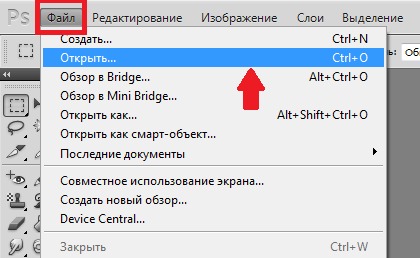 «агружаем изображение► ƒвойным щелчком мыши по замку разблокируем слой ► ЅерЄм инструмент ѕр€моугольна€ область и делаем выделение в той части изображени€,где собираемс€ сделать завЄрнутый уголок 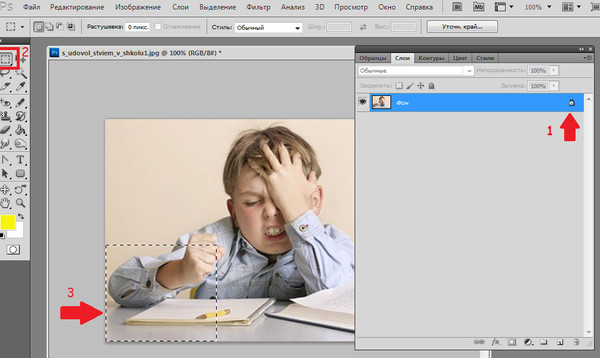 Ќа панели инструментов находим √радиент << |
ћетки: фотошоп |
ак совместить две фотографии |
Ёто цитата сообщени€ принцеска_1 [ѕрочитать целиком + ¬ свой цитатник или сообщество!]
 ќткрываем ‘отошоп ‘айл►ќткрыть  «агружаем два изображени€   ƒвойным щелчком мыши по замочку разблокируем слой на каждом изображении << |
ћетки: фотошоп |












